Ein rundes Logo mit Text versehen? Oder vielleicht ein geschwungener Schriftzug? Wenn immer Bild und Text kombiniert werden soll, ist Inkscape die richtige Antwort, wie auch in diesem Fall.
In unserem Beispiel soll um ein Bild ein Schriftzug gelegt werden. Das Bild wurde in GIMP mit dem Ellipsen-Auswahlwerkzeug rund markiert und in die Zwischenablage kopiert. In Inkscape kann es direkt eingefügt werden.
Damit der Text sich rund um das Bild legen kann, braucht es aber noch einen Pfad – hierzu reicht es einen Kreis zu zeichen. Mit gedrückter Steuerungs- und Umschalttaste gleichzeitig, kann man mit Hilfe des Kreiswerkzeugs aus der Mitte des Bildes einen runden Kreis aufziehen. Dieser ist im Beispiel etwas größer gewählt als das Bild.
Nun müssen beide Objekte, Kreis und Text, markiert werden. Am einfachsten gelingt dies, wenn Sie mit gedrückter Umschalttaste beide hintereinander angeklickt werden.
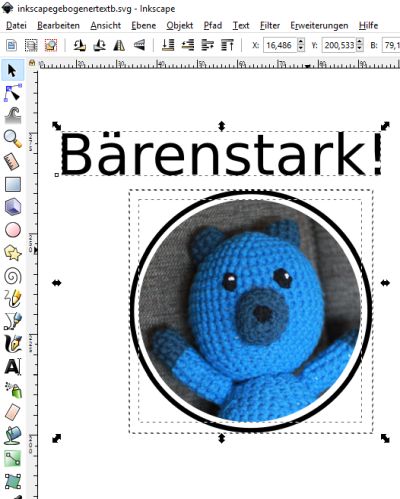
Wählt man die Option Text -> An Pfad ausrichten richtet sich der Text am Bild aus. Bei Kreisen ist der Anfangspunkt nicht immer wie gewünscht. Bei kurzen Texten kann dieser mit der Leertaste ausgerichtet werden – bei längeren ist dies nicht möglich, da der dargestellte Text maximal so lang sein kann wie der Umfang des Kreises (inklusive Leerzeichen). In diesem Fall kann mit einer Drehung gearbeitet werden. Klicken Sie den Text zweimal an, bis Sie die Pfeile fürs Drehen an den Ecken sehen.
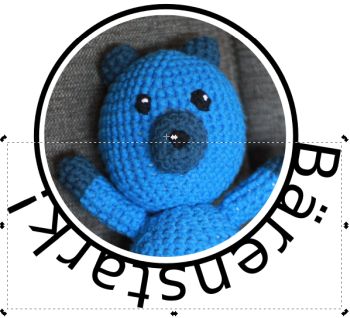
Das Kreuz in der Mitte des Objekts markiert das Drehzentrum. Ziehen sie dieses Kreuz in den Mittelpunkt des Kreises und drehen Sie anschließend das Objekt mit Hilfe der Eckpfeile.
Der Kreis selbst kann nun verschwinden – darf aber nicht gelöscht werden. Klicken Sie Ihn an und entfernen Sie die Kontur, indem Sie im Eigenschaftsfenster (Umschalt + Strg + F) das X auswählen. Schon ist der Kreis verschwunden.
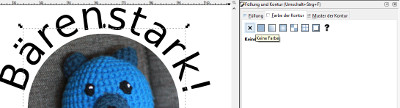
Außer an Kreisen können Texte mit Inkscape an alle möglichen Pfade angepasst werden.


